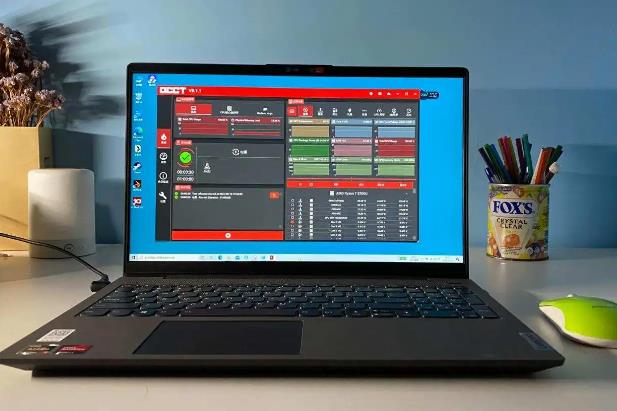win7如何清理c盘
正常,使用win7系统的朋友应该知道,电脑上的C盘空间比XP系统还要大,储存的文件也多。那么,我要如何清理Win7系统C盘空间呢?下面,小编给大家带来win7c盘清理教程,让你操作起来更加畅通无阻。
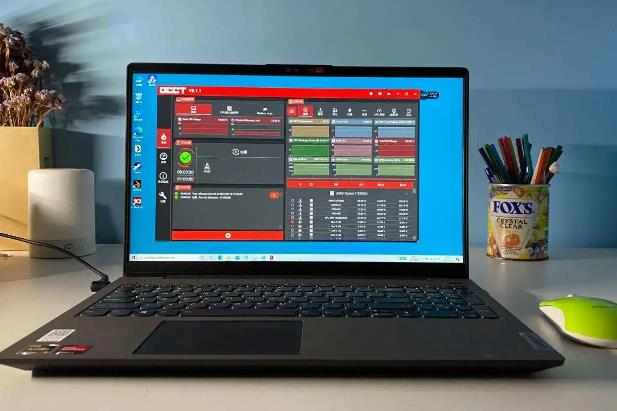
一、首先,打开桌面上开始菜单,在搜索程序和文件处输入CMD命令,然后此时上方会显示一个CMD程序,再鼠标右键单击一下,选择以“管理员身份运行”。
二、如下图所示,在打开的命令提示符窗口中,输入powercfg -H off,即可关闭掉“休眠文件将被压缩”。
三、然后再点击桌面“计算机”,在右键菜单中选择“属性”,此时会弹出一个计算机基本属性的窗口,选择左侧窗口栏中的“高级系统设置”。
四、在win7旗舰版64位纯净版弹出来的’“系统属性”窗口中,切换到“高级”项,然后再点击性能处的“设置”按钮。随即会弹出一个性能选项窗口,点击虚拟内存下的“更改”,即会有一个“虚拟内存”的界面出现,选择最下面的“无分页文件”,再点击“确定”按钮。
五、设置完成后,再打开C:Windows文件,点击进入Winsxs,右键单击一下该文件属性,点击属性处的“高级”按钮,然后会出现一个小窗口,在压缩或加密属性下,勾选“压缩内容以便节省磁盘空间”,再点击确定按钮即可。
热门服务推荐
热门问答
-
-
电脑如何清理c盘? 答
1、右键选中C盘,选择“属性”。点击“磁盘清理”,勾选需要清理的的文件,点击“确定”。2、按下“win”+“i”按键,选择“系统”,点击“存储”,双击打开C盘进入。 在“临时文件”和“应用和游戏”中删除无用文件。3、右键电脑桌面图标,在“属性”界面中选择“高级系统设置”。在属性中点击设置,切换至“高级”选项,最后点击“更改”。取消勾选“自动管理分页文件大小”复选框。点击“设置”并“确定”,随后重启。

-
电脑如何清理c盘 答
电脑如何清理c盘?1、右键选中C盘,选择“属性”。点击“磁盘清理”,勾选需要清理的的文件,点击“确定”。2、按下“win”+“i”按键,选择“系统”,点击“存储”,双击打开C盘进入。 在“临时文件”和“应用和游戏”中删除无用文件。3、右键电脑桌面图标,在“属性”界面中选择“高级系统设置”。在属性中点击设置,切换至“高级”选项,最后点击“更改”。取消勾选“自动管理分页文件大小”复选框。点击“设置”并“确定”,随后重启。

热门视频
热门专题
新人礼遇,下单最高立减100元
00
:00
后结束


 推荐
推荐
 推荐
推荐